如何关闭win11的搜索 Win11如何彻底关闭在线搜索
Win11作为微软最新发布的操作系统版本,带来了许多令人兴奋的新功能和改进,其中一个让一些用户感到困扰的功能就是在线搜索。在Win11中,搜索栏默认会将用户的搜索结果发送到Microsoft服务器,这可能会引起一些隐私和安全方面的担忧。许多用户想知道如何彻底关闭Win11的在线搜索功能。如果你也是其中之一,不妨继续阅读,了解如何在Win11中完全关闭在线搜索。

1、按【 Win + X 】组合键,或【右键】点击任务栏上的【Windows开始菜单】。在打开的隐藏菜单项中,选择【运行】;
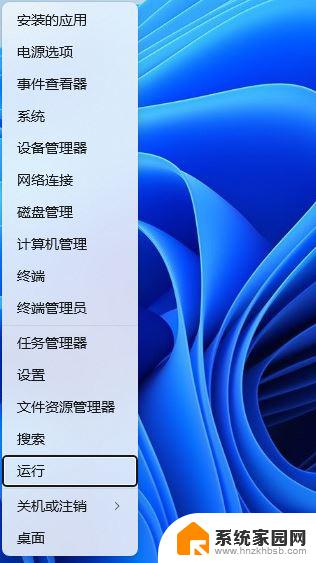
2、运行窗口,输入【regedit】命令,再按【回车或确定】打开注册表编辑器;
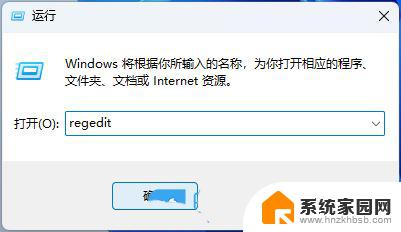
3、注册表编辑器窗口,依次展开到以下路径:HKEY_CURRENT_USER\SOFTWARE\Microsoft\Windows\CurrentVersion\Search

4、右侧空白处,点击【右键】,在打开的菜单项中,选择【新建-DWORD (32 位)值(D)】;

5、新建的DWORD (32 位)值(D)命名为【BingSearchEnabled】,再【双击】打开。将数值数据修改为【0】,最后重启电脑即可;
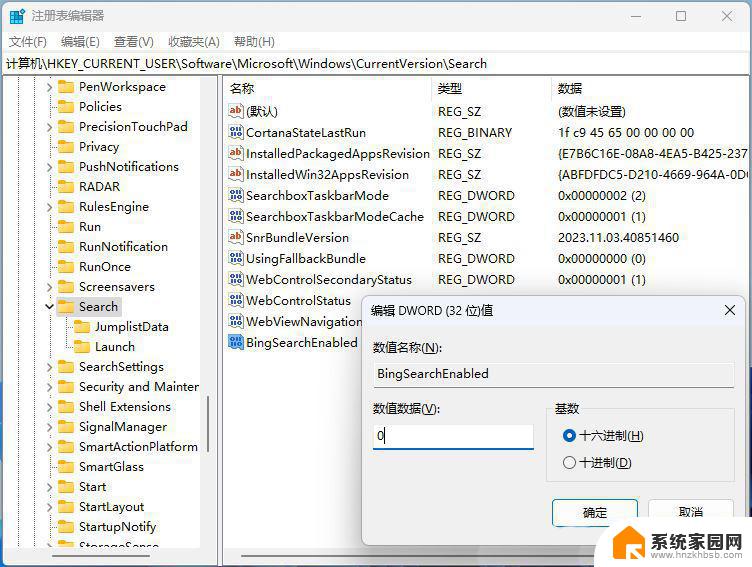
win11ipv4无网络访问权限ipv6有怎么解决? ipv4无internet访问权限解决办法
Win11打印机共享无法访问没有权限使用网络资源服务怎么办?
Win11怎么开启WOL网络唤醒远程唤醒?
以上就是如何关闭win11的搜索的全部内容,有遇到相同问题的用户可参考本文中介绍的步骤来进行修复,希望能够对大家有所帮助。
如何关闭win11的搜索 Win11如何彻底关闭在线搜索相关教程
- windows11左下角搜索怎么关闭 关闭Win11下方搜索图标的方法
- win11任务栏的搜索栏怎么关 Win11关闭任务栏搜索的方法详解
- win11关闭 任务栏 搜索 Win11任务栏搜索关闭方法分享
- 怎么关闭win11任务栏 如何在Win11中关闭任务栏搜索
- win11搜索热门应用怎么关 关闭Win11搜索框热门搜索和推荐的方法
- win11 搜索索引已关闭是什么原因 Win11搜索索引无法使用怎么办
- win11如何去掉搜索框的小图 Win11如何清除搜索框内图标
- win11桌面edge搜索栏怎么关 Edge浏览器去除桌面搜索栏的方法
- win11通知彻底关闭 Win11如何关闭系统通知
- win11怎么彻底关闭实时保护 win11如何关闭实时保护功能
- win11自带桌面背景图片在哪里 个性化电脑壁纸设计灵感
- 虚拟触摸板win11 Windows11虚拟触摸板打开方法
- win11系统默认声音 Win11如何设置默认音量大小
- win11怎么调开机启动项 Win11开机启动项配置
- win11如何关闭设置桌面 Windows11设置主页如何关闭
- win11无法取消pin密码 win11怎么取消登录pin密码
win11系统教程推荐
- 1 win11屏保密码怎样设置 Win11屏保密码设置步骤
- 2 win11磁盘格式化失败 硬盘无法格式化怎么修复
- 3 win11多了个账户 Win11开机显示两个用户怎么办
- 4 电脑有时不休眠win11 win11设置不休眠怎么操作
- 5 win11内建桌面便签 超级便签文本添加
- 6 win11红警黑屏只能看见鼠标 win11玩红色警戒黑屏故障解决步骤
- 7 win11怎么运行安卓应用 Win11安卓应用运行教程
- 8 win11更新打印机驱动程序 Win11打印机驱动更新步骤
- 9 win11l图片打不开 Win11 24H2升级后无法打开图片怎么办
- 10 win11共享完 其他电脑无法访问 Win11 24H2共享文档NAS无法进入解决方法